การออกจากเซสชัน Minecraft ทั้งหมดอาจเป็นเรื่องที่น่าปวดหัว แต่นี่เป็นสิ่งจำเป็นหากคุณต้องการรักษาบัญชีของคุณให้ปลอดภัย นี่คือวิธีการ:
1. ก่อนอื่นให้เปิดเกมและไปที่เมนูหลัก จากที่นี่ เลือกตัวเลือก 'การตั้งค่า'
2. ถัดไป เลื่อนลงไปที่ส่วน 'ความปลอดภัย' และเลือกปุ่ม 'ออกจากระบบ'
3. หน้าต่างยืนยันจะปรากฏขึ้น เลือกตัวเลือก 'ออกจากระบบทุกเซสชัน' และยืนยัน
4. แค่นั้นแหละ! ตอนนี้คุณออกจากเซสชัน Minecraft ทั้งหมดแล้ว และบัญชีของคุณก็ปลอดภัย
และเช่นเคย หากคุณมีคำถามหรือต้องการความช่วยเหลือ โปรดติดต่อทีมสนับสนุนของเรา
ต้องการ ออกจากเซสชันทั้งหมดใน minecraft วันหนึ่ง? ตรงกันข้ามกับความเชื่อที่เป็นที่นิยม มีวิธีออกจากระบบเซสชัน Minecraft ทั้งหมดจากอุปกรณ์ทุกเครื่องของคุณ นี่ไม่ใช่ฟีเจอร์ Minecraft แต่เป็นฟีเจอร์ของ Microsoft เพื่อให้โซลูชันนี้ใช้งานได้ คุณจะต้องใช้บริการของเว็บเบราว์เซอร์มือถือหรือเดสก์ท็อป ในบทความนี้ เราจะพูดถึงเรื่องนี้จากมุมมองของการใช้เว็บเบราว์เซอร์บนเดสก์ท็อป ดังนั้นโปรดระลึกไว้เสมอ

เว็บไซต์ที่เจ๋งที่สุดบนอินเทอร์เน็ต
วิธีออกจากเซสชัน Minecraft ทั้งหมด
หากคุณต้องการปิดเซสชัน Minecraft ทั้งหมดที่ใช้บัญชี Microsoft ของคุณในการลงชื่อเข้าใช้ ให้ทำตามขั้นตอนง่ายๆ เหล่านี้:
- เปิดเว็บเบราว์เซอร์
- ดาวน์โหลดเว็บไซต์บัญชี Microsoft
- ไปที่บัญชี Microsoft ของฉัน
- เลือกตัวเลือกความปลอดภัยขั้นสูง
- ลงชื่อออกจากเซสชัน Minecraft ทั้งหมด
1] เปิดเว็บเบราว์เซอร์
สิ่งแรกที่คุณควรทำที่นี่คือเปิดเว็บเบราว์เซอร์ของคุณ หลังจากนั้นเราก็ไปยังขั้นตอนอื่นๆ ได้
- เปิดเว็บเบราว์เซอร์ผ่านเดสก์ท็อปหรือทาสก์บาร์
- หรือคุณสามารถค้นหาทางลัดเบราว์เซอร์ได้ทาง โปรแกรม เมนู.
2] ดาวน์โหลดเว็บไซต์บัญชี Microsoft
สิ่งต่อไปที่คุณต้องทำคือเปิดเว็บไซต์บัญชี Microsoft อย่างเป็นทางการ
เพื่อไปที่นั่น ไปที่ URL ต่อไปนี้: บัญชี.microsoft.com
คุณมีตัวเลือกในการค้นหาบัญชี Microsoft ผ่านเครื่องมือค้นหาที่คุณชื่นชอบ
คลิกลิงก์ที่เกี่ยวข้องในผลการค้นหา
3] ไปที่บัญชี Microsoft ของฉัน
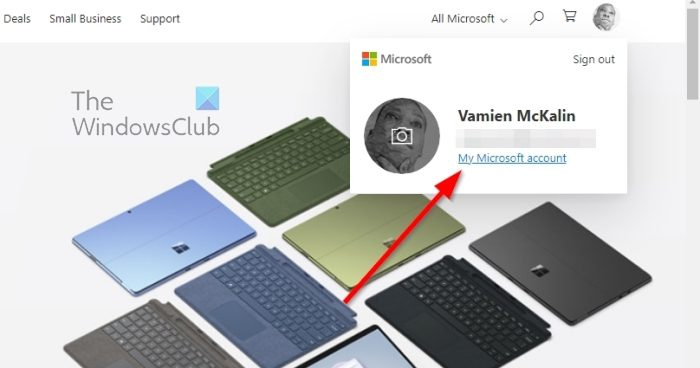
เมื่อคุณดาวน์โหลดโฮมเพจอย่างเป็นทางการแล้ว คุณควรค้นหาเส้นทางไปยังพื้นที่ 'บัญชี Microsoft ของฉัน'
- ทำได้โดยลงชื่อเข้าใช้ด้วยบัญชี Microsoft ของคุณ
- หากคุณถูกขอให้เข้าร่วมกับ เข็มหมุด กรุณากรอกตัวเลข
- หน้าแรกควรจะมองเห็นได้แล้ว
- คลิกที่รูปโปรไฟล์ของคุณ
- เลือก บัญชี Microsoft ของฉัน จากเมนูแบบเลื่อนลง
- แท็บใหม่ควรปรากฏขึ้นทันที
4] เลือกตัวเลือกความปลอดภัยขั้นสูง
จุดต่อไปคือการหาทางไปสู่ตัวเลือกการรักษาความปลอดภัยขั้นสูง อย่างที่คาดไว้ นี่ไม่ใช่งานยาก ดังนั้นเรามาดูวิธีการทำกัน
- ภายใต้บัญชี Microsoft ของฉัน คลิกไอคอน ความปลอดภัย หมวดหมู่ที่ด้านบนของหน้า
- ถัดไปคุณต้องเลือก ตัวเลือกความปลอดภัยเพิ่มเติม .
- พื้นที่ใหม่จะปรากฏขึ้นเพื่อแสดงการตั้งค่าความปลอดภัยและความเป็นส่วนตัวที่ป้องกันไม่ให้ผู้โจมตีเข้าควบคุมบัญชี Microsoft ของคุณ
5] ออกจากระบบเซสชัน Minecraft ทั้งหมด
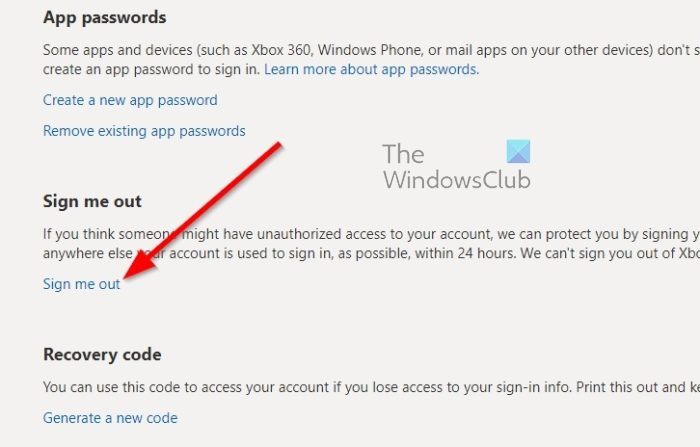
ในที่สุดก็ถึงเวลาออกจากระบบเซสชัน Minecraft ทั้งหมด ไม่ว่าเกมจะรันจากระบบคอมพิวเตอร์ คอนโซล หรือสมาร์ทโฟนก็ตาม มาดูวิธีทำกันเร็ว
- เมื่อคุณไปที่ส่วนการตั้งค่าความปลอดภัยขั้นสูงแล้ว ให้เลื่อนหน้าลงมาแล้วคลิก ออกจากระบบ .
- คุณจะออกจากระบบเว็บเบราว์เซอร์ แอปพลิเคชัน และที่อื่นๆ ทั้งหมดโดยอัตโนมัติซึ่งบัญชีของคุณถูกใช้เข้าสู่ระบบ ภายใน 24 ชั่วโมงภายในขอบเขตที่เป็นไปได้
- สำหรับผู้ใช้ Xbox เตรียมรับรหัสทางอีเมล ข้อความ หรือแอปยืนยันตัวตน
- ตรวจสอบตอนนี้เพื่อดูว่าคุณได้ออกจากระบบเซสชันที่เกี่ยวข้องกับ Minecraft ทั้งหมดหรือไม่
สิ่งนี้จะเกิดขึ้นหากคุณลงชื่อเข้าใช้ด้วยบัญชี Microsoft ในตอนแรก
อ่าน : โปรแกรมติดตั้ง Minecraft Forge จะไม่เปิดหรือทำงานบน Windows 11
Minecraft ตอนนี้คืออะไร?
สำหรับผู้ที่สนใจ Minecraft Now คือชุดสตรีมสดที่ผลิตโดยผู้พัฒนา Minecraft Mojang Studios ซีรี่ส์นี้มักจะมุ่งเน้นไปที่การพัฒนาเกมยอดนิยม รวมถึงการจัดแสดงผลงานสร้างสรรค์ของชุมชนและอีกมากมาย
mobs ใหม่ใดที่จะปรากฏใน Minecraft
เมื่อพิจารณาถึง Minecraft 1.20 การอัปเดตในปี 2023 สำหรับ Minecraft ได้รับการยืนยันว่ามีม็อบใหม่ๆ เจ๋งๆ เช่น อูฐ ป้ายห้อย ชั้นหนังสือแกะสลัก งานหัตถกรรมไม้ไผ่ และความสามารถในการสร้างแพไม้ไผ่ เราไม่แน่ใจเกี่ยวกับวันที่วางจำหน่ายที่แน่นอน แต่เรารู้ว่ามีกำหนดออกในช่วงฤดูใบไม้ผลิ ดังนั้นโปรดติดตามข้อมูลเพิ่มเติมในปีหน้า















